Günümüzde pek çok kişi online işlerini halletmek, ders çalışmak ve oyun oynamak için bilgisayar kullanıyor. Bilgisayar kullanırken de bazı gerekli durumlarda ekran görüntüsü ve ekran video kaydı alma işlemi yapılıyor. Farklı işletim sistemlerine sahip olan bilgisayarlarda birbirinden farklı yöntemler kullanılarak ekran kaydı alma işlemi gerçekleştirmek mümkün.
Bilgisayar ekranınızda oynattığınız videonun ya da oynadığınız oyunun ekran kaydını alarak diğer mecralarda paylaşım yapmak ya da işleriniz için kullanmak için bilgisayarda yer alan farklı işlemlerden faydalanabilirsiniz. Farklı tuş kombinasyonları ve araç çubuğunda yer alan simgeleri kullanarak ekran kaydı alma işlemi yapmak mümkündür. Bunun dışında üçüncü taraf uygulamaları bilgisayarınıza indirerek de ekran kaydı alma işlemi yapılabilir. Bu yazımızda da Windows işletim sistemine sahip bilgisayarlarda nasıl ekran kaydı alınacağını anlatıyoruz.
Windows Ekran Kaydedici Nasıl Kullanılır?
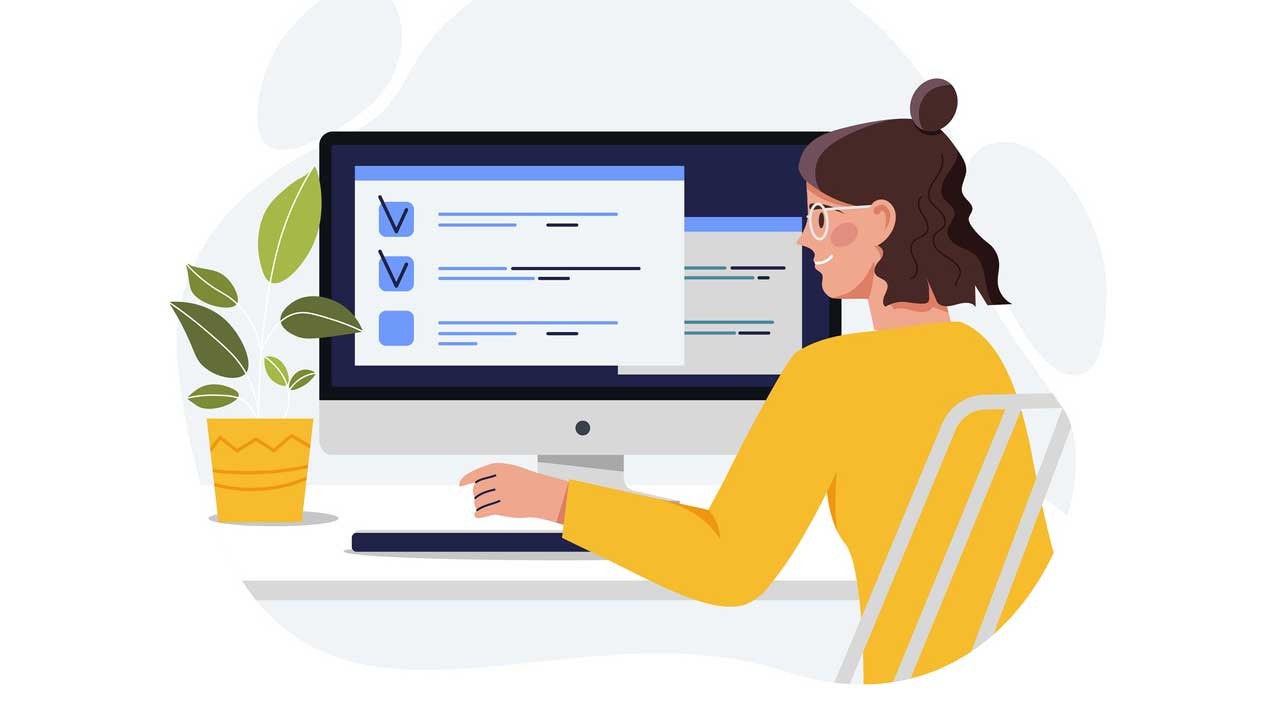
Windows işletim sistemi, pek çok kullanıcı arasında oldukça popüler olan bir sistemdir. Pek çok farklı bilgisayar üreticisi de kullanıcılarına sunduğu bilgisayarlarında bu işletim sistemine ait olan modelleri güncel bir şekilde kullanıyor. Siz de Windows işletim sistemine sahip olan bir bilgisayar kullanıcısı iseniz ve Windows ekran kaydetme işlemi yapmak istiyorsanız yapmanız gereken bazı işlemler bulunuyor. Farklı yöntemler kullanarak yapabileceğiniz Windows ekran kaydetme işlemi yaparken izlemeniz gereken işlem basamakları ise şu şekildedir;
-
Windows işletim sistemine sahip olan bilgisayarınızda ekran kaydı almak için ilk olarak Windows+G tuş kombinasyonuna basmanız gerekir.
-
Ardından ekran kaydını almanız için onay vermeniz gereken bir ekran karşınıza çıkıyor. Ne kadar süre ile ekran kaydı almak istediğinize de burada karar verebilirsiniz.
-
Bu işlemlerden sonra Windows ekran kaydetme işlemi başlamış olur.
-
Ekran üzerinde yer alan çubuk sayesinde ekran kaydınızı kontrol edebilir ve yönetebilirsiniz.
-
Bu çubuk üzerinde yer alan tuşları kullanarak ekran kaydını durdurabilirsiniz.
-
Ekran kaydınız masaüstünde dosya olarak kaydedilir.
-
Bu işlemleri uyguladıktan sonra hızlı ve kolay bir şekilde ekran kaydı almış olursunuz.
Windows Ekran Kaydedici Programları
Pek çok kullanıcı, işleri ve oyunları için kullandığı bilgisayarlarında ekran kaydetme işlemi yapmak istiyor. Bu ekran kaydetme işlemi bilgisayarın kendi işletim sistemi üzerinde yer alan yöntemler ile halledilebileceği gibi, çeşitli üçüncü taraf uygulamaları kullanılarak da yapılabiliyor. Bu tür uygulamaları kullanmak, ana işletim sistemine oranla çok daha yüksek kaliteye sahip ekran kaydetme işlemi yapmanızı sağlayabilir. Bu uygulamaları çeşitli uygulama satın alma sitelerinden bulabilir ve satın alabilirsiniz. Üçüncü nesil uygulamaların kendi ana ekranlarında tamamen ekran kaydetme işlemi yapmanız amacı ile tasarımı yapılmış olan bir menü bulunur. Bunları kullanarak ekranın dilediğiniz kısmını dilediğiniz süre boyunca kaydedebilirsiniz.
Windows Ekran Kaydı Düzenleme
Windows işletim sistemine sahip olan bilgisayarınızda yer alan video düzenleme uygulamaları dışında çeşitli üçüncü nesil ekran kaydı alma ve düzenleme uygulamalarını kullanarak çok daha kaliteli ve yüksek çözünürlüğe sahip kayıtlar yapmanız mümkün oluyor. Ayrıca bu uygulamaların sahip olduğu farklı düzenleme paketlerini kullanarak ekran kaydınızı istediğiniz gibi düzenleyebilirsiniz.
Farklı edit programları aracılığı ile akran kaydı aldığınız görüntü üzerinde çalışabilir ve ihtiyacınız olan sonuca kolay bir şekilde ulaşabilirsiniz. Farklı araçlar sayesinde bu uygulamalarda video kırpma ve efekt ekleme gibi işlemler yapabilirsiniz. Bu uygulamalara internet üzerinde yer alan uygulama satış siteleri aracılığı ile erişim sağlamak mümkün oluyor.
Üçüncü nesil olan bu uygulamaları Windows işletim sistemine sahip olan bilgisayarınıza yükledikten sonra ihtiyacınıza göre uygulama üzerinden paket yükseltme işlemi yapabilirsiniz.
Bu yazılarımız da ilginizi çekebilir:
